CAD中怎么填充图形?CAD填充快捷键 点击:101 | 回复:0
发表于:2022-01-07 11:13:34
楼主
在CAD绘图的过程中,有些时候会需要进行CAD填充,那么CAD填充快捷键是什么呢?下面就和小编一起来了解一下浩辰CAD软件中CAD填充快捷键的相关使用技巧吧!
CAD填充快捷键命令是什么?
浩辰CAD软件中CAD填充快捷键命令是:HATCH(简写:H),主要用于为封闭区域的对象以无关联图案填充。
CAD填充图形的操作步骤:
1、用浩辰CAD软件中打开图纸后,在命令行输入CAD填充快捷键命令:HATCH,按回车键确认。如下图所示:
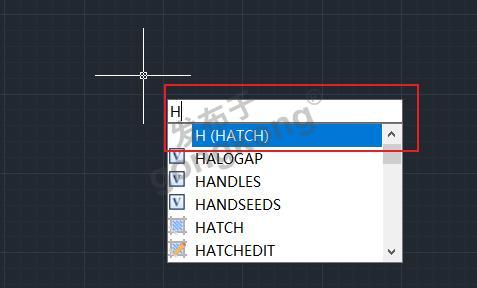
2、执行命令后即可进入【图案填充和渐变色】对话框,在其中设置填充的类型、图案和颜色等,设置完成后选择添加边界方式。如下图所示:
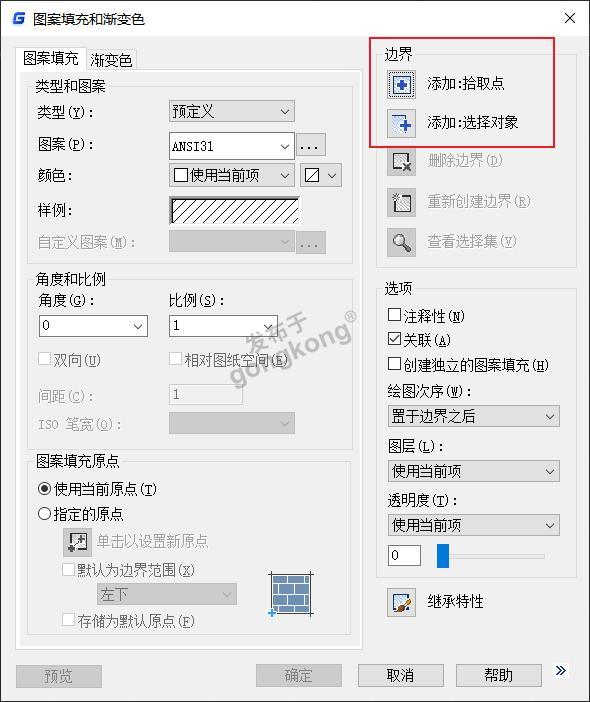
3、浩辰CAD软件中边界添加方式有两种,分别为拾取点和选择对象。
(1)拾取内部点,如下图所示:
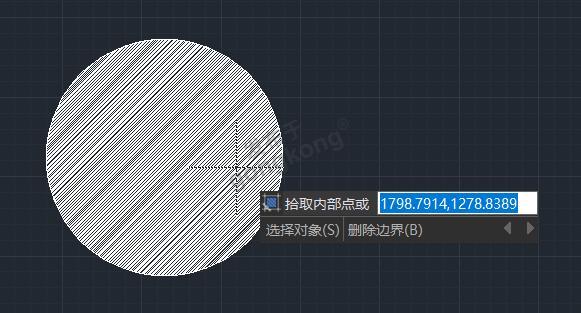
(2)选择对象,如下图所示:
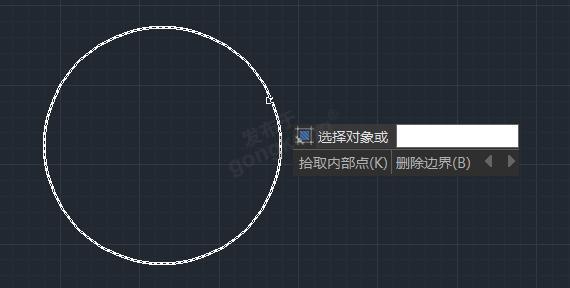
4、选取好要填充的图形后,双击回车键或空格键即可完成填充。如下图所示:
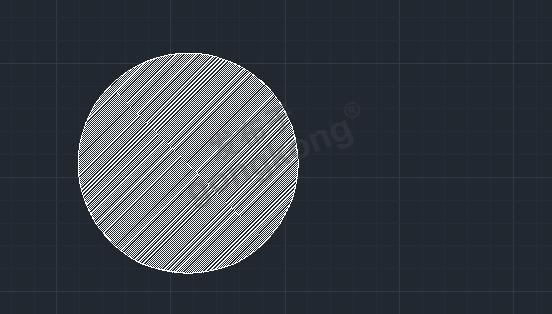
上述CAD教程中小编给大家整理介绍了浩辰CAD软件中CAD填充快捷键的相关使用技巧,各位小伙伴在CAD绘图中如果需要进行图形填充的话可以参考本篇教程来解决。
楼主最近还看过
热门招聘
相关主题
- 图解高速电路PCB回流路径1 回...
 [279]
[279] - 波仕 RS-232/RS-485/RS-422/...
 [249]
[249] - 智能传感器----电容式油量表...
 [227]
[227] - 谁熟悉风尖科技的楼宇对讲系...
 [474]
[474] - 南京东岱软件PDM实施的特点
 [275]
[275] - 新一代的实时历史数据库平台
 [2220]
[2220] - 中集智谷又添一家上市公司
 [329]
[329] - 双吸式和单吸式两种结构
 [310]
[310] - 供应商关系管理系统与采购系...
 [215]
[215] - 新一代企业级实时历史数据库...
 [1824]
[1824]

官方公众号

智造工程师
-

 客服
客服

-

 小程序
小程序

-

 公众号
公众号

















 工控网智造工程师好文精选
工控网智造工程师好文精选
